Fixa felkod 0x80070456 0xa0019 i Windows 10 – TechCult
Miscellanea / / April 07, 2023
Felkod 0x80070456 0xa0019 är ett systemfel som orsakas av Media Creation Tool; de flesta användare upplever detta fel när de försöker säkerhetskopiera sina Windows på Windows 10-datorer. Media Creation Tool felkod 0x80070456 0xa0019 problem kan orsaka olika problem för användaren eftersom de kanske inte kan skapa säkerhetskopior eller utföra en ren installation av Windows. I den här guiden kommer vi att diskutera metoder för att lösa felkod 0x80070456.

Innehållsförteckning
- Så här åtgärdar du felkod 0x80070456 0xa0019 i Windows 10
- Vad är felkod 0x80070456 0xa0019?
- Vad orsakar felkod 0x80070456 0xa0019?
- Metod 1: Säkerställ tillräckligt med lagringsutrymme
- Metod 2: Kör Media Creation Tool som administratör
- Metod 3: Kör Windows Update Troubleshooter
- Metod 4: Inaktivera antivirus tillfälligt (om tillämpligt)
- Metod 5: Kör Media Creation Tool från USB
- Metod 6: Konvertera USB-enhet till MBR
- Metod 7: Återställ verktyget för att skapa media
Så här åtgärdar du felkod 0x80070456 0xa0019 i Windows 10
Media Creation Tool gör det enkelt för en användare att installera Windows 10 på en mediaenhet. Innan du installerar Windows 10 via Media Creation Tool måste du dock se till att din dator har uppfyllt alla nödvändiga krav. Följande är några av de nödvändiga kraven för att köra Media Creation Tool om kraven inte uppfylls, du kan få Media Creation Tool felkod 0x80070456 0xa0019.
- A stabilt internet förbindelse
- En tom och formaterad USB-enhet med minst 8 GB ledigt utrymme
- Windows 10 produktnyckel krävs också för att installera Windows 10-installationen med Media Creation Tool
- Andra systemkrav som nämns på tjänstemannen Microsofts webbplats.
Att installera Windows 10 via Media Creation Tool är en enkel process, du kan kolla in Hur man skapar Windows 10 installationsmedia med Media Creation Tool för att säkert installera Windows 10 via Media Creation Tool utan att möta 0x80070456 fel.
Vad är felkod 0x80070456 0xa0019?
Felkod 0x80070456 0xa0019 är ett vanligt fel med Media Creation Tool; detta är ett systemfel som orsakas när du försöker installera Windows på en USB-enhet eller en DVD-enhet; Media Creation Tool felkod 0x80070456 0xa0019 kan orsakas av otillräckligt lagringsutrymme på mediaenheten, eller på grund av systemfel. I nästa avsnitt kommer vi att undersöka ett par sätt att fixa felkod 0x80070456.
Vad orsakar felkod 0x80070456 0xa0019?
Det kan finnas flera orsaker till att det här felet uppstår med Media Creation Tool; några av de möjliga orsakerna nämns nedan.
- Otillräckligt lagringsutrymme i USB-enheten är den vanligaste orsaken till fel i Media Creation Tool
- Avbrott på grund av bakgrundsapplikationerna när du kör Media Creation Tool kan det leda till ett antal fel med Media Creation Tool
- Föråldrad eller en korrupt Windows-uppdatering är en vanlig orsak till detta fel
- Störning av ett antivirus från tredje part medan du kör Media Creation Tool är också ibland ansvarig för detta fel
- Felaktig konfiguration av USB-enheten är en vanlig orsak till felen med Media Creation Tool
- Systemfel och buggar med Media Creation Tool är också ansvariga för detta fel
- Återtagna filer på USB-enheten kan också orsaka felet med Media Creation Tool
Följande guide ger dig metoder för att lösa problemen med Media Creation Tool som felkod 0x80070456 0xa0019.
Metod 1: Säkerställ tillräckligt med lagringsutrymme
För det mesta orsakas problemen och felen med Windows Media Creation Tool av otillräckligt USB-utrymme. I allmänhet kräver Media Creation Tool minst 8 GB ledigt utrymme på USB-enheten för att installera Windows. Ibland upptäcker användare att installationskravet nämns på 4 GB, men när de installerar Windows möter de felkoden 0x80070456. Detta beror på att Media Creation Tool i nya uppdateringar kräver över 4 GB data, som inte kan laddas ner till en 4 GB USB-enhet. För att undvika Media Creation Tool-felkod 0x80070456 0xa0019 behöver du därför minst en 8 GB USB-enhet.
Notera: Observera att Media Creation Tool kräver en FAT32 USB-enhet och inte en NTFS-enhet, välj därför bara FAT32 och starta sedan Windows 10-skapningsprocessen.
Metod 2: Kör Media Creation Tool som administratör
När ett fel uppstår med Media Creation Tool är en av de första sakerna du kan prova att köra verktyget som administratör; detta ger Media Creation Tool administrativa rättigheter och processen störs inte av några bakgrundsappar.
1. Högerklicka på Ikon för Windows Media Creation Tool.
2. Välj här Egenskaper alternativ.

3. I den Egenskaper fönstret, växla till Kompatibilitet flik.
4. Markera nu rutan markerad Kör det här programmet som administratör.

5. Slutligen, klicka på Tillämpa, då OK för att spara ändringarna.
Läs också: Åtgärda fel 0x800705b3 i Windows Update
Metod 3: Kör Windows Update Troubleshooter
En av de effektiva metoderna för att hantera Windows-fel är att köra en inbyggd felsökare; Windows 10 är utrustad med ett antal inbyggda felsökare som du kan använda för att lösa systemproblem. Ofta kan fel i Media Creation Tool också lösas med hjälp av Windows Update-felsökaren. Du kan kolla in Hur man kör Windows Update Troubleshooter guide för att följa stegen för att säkert köra den här felsökaren på din dator för att lösa Media Creation Tool felkod 0x80070456 0xa0019.
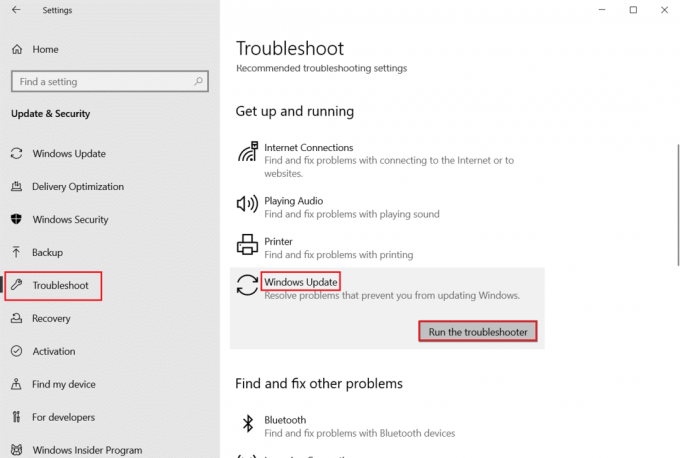
Metod 4: Inaktivera antivirus tillfälligt (om tillämpligt)
Media Creation Tool-felet när du försöker installera Windows 10 kan orsakas av antivirus från tredje part på din dator. När ett antivirus felaktigt klassificerar en systemfil som skadlig programvara blockerar den den vilket resulterar i ett fel; för att undvika sådana problem kan du inaktivera antivirus från tredje part på din dator. Kolla in Hur man inaktiverar antivirus tillfälligt på Windows 10 guide för att säkert inaktivera ditt antivirusprogram.

Läs också:Fixa Windows Update Service kunde inte stoppas
Metod 5: Kör Media Creation Tool från USB
Många användare noterade att när de väl kopierade Media Creation Tool-installationen och klistrade in den på en USB-enhet och sedan använde den för att installera Windows, fick de inte samma felkod 0x80070456 0xa0019. Därför, om du har samma problem, kan du också försöka köra Media Creation Tool från en USB-enhet.
1. Kopiera Installation av verktyg för att skapa media genom att välja den och trycka på Ctrl + C-tangenter samtidigt.
2. Öppna nu File Explorer genom att trycka Windows + E-tangenter tillsammans.
3. Navigera till USB-enhet mapp i Utforskaren och dubbelklicka.
4. Slå Ctrl + V-tangenter samtidigt för att klistra in Media Creation Tool-inställningarna här.
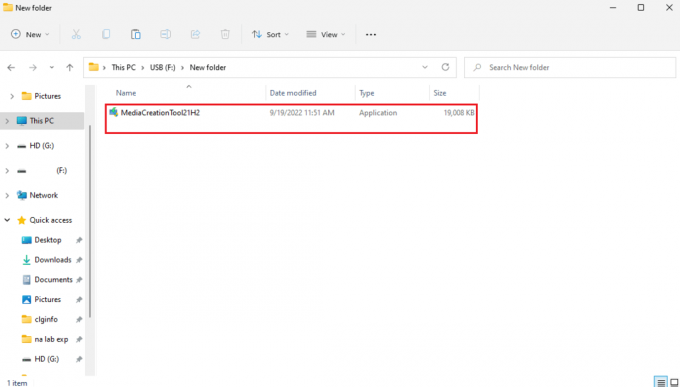
5. Springa det MediaCreationTool.exe efter att ha laddat ner den.
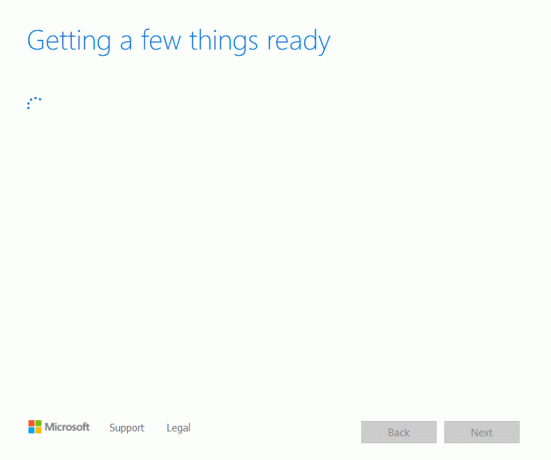
6. Klicka på Acceptera alternativ efter att ha gått igenom Tillämpliga meddelanden och licensvillkor.

7. Välj här Skapa installationsmedia alternativet och klicka på Nästa.
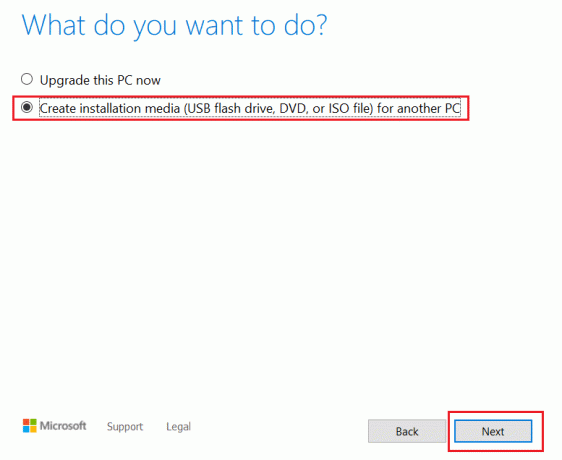
8. Klicka sedan på Nästa.
Notera: Se till att kolla Använd de rekommenderade alternativen för den här datorn alternativ.
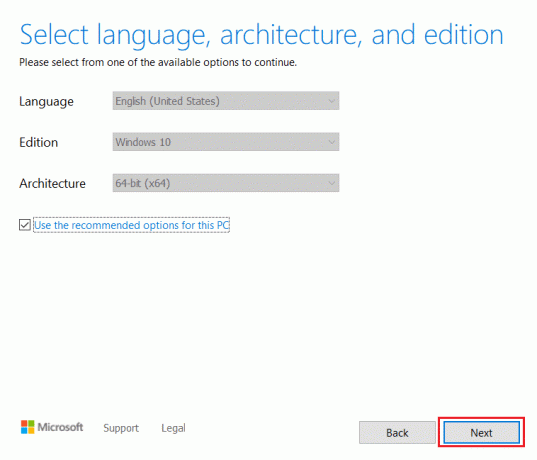
9. Välj sedan USB-minne alternativet och klicka på Nästa.
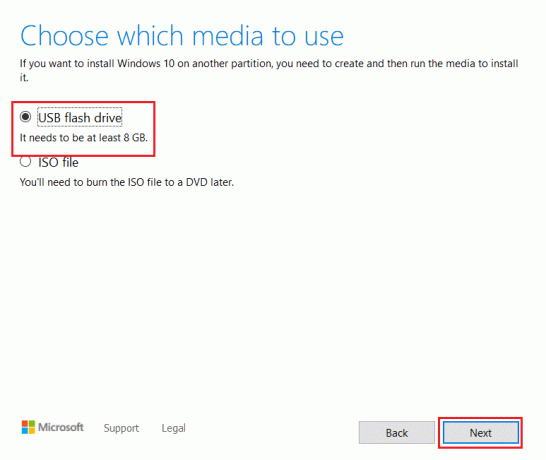
10. Till sist, installera Windows använder denna inställning.
Om felkoden 0x80070456 0xa0019 inte har lösts av detta, försök med nästa metod.
Läs också:Åtgärda Windows Update-fel 0x800704c7
Metod 6: Konvertera USB-enhet till MBR
MBR (Mater Boot Record) är en viktig förutsättning för att installera Windows via en startbar USB-enhet, för att fixa Media Creation Tool-felet kan du använda kommandotolken för att konvertera USB-enheten från GPT till MBR.
1. Slå Windows-nyckel, typ Kommandotolken, och klicka på Kör som administratör.

2. Typ diskdel kommando och slå Stiga pånyckel. Alla kommandon du skriver härefter kommer att användas för att manipulera diskpartitionerna på din PC.
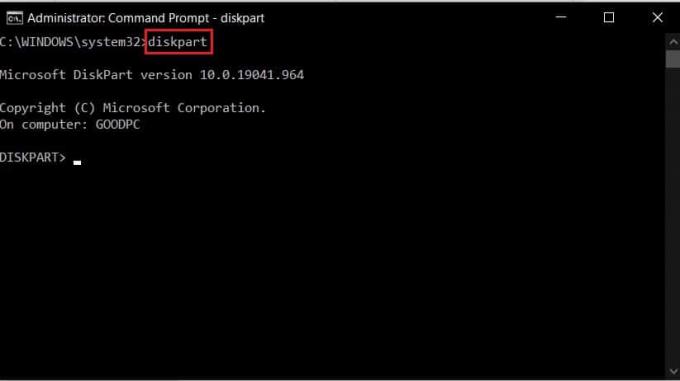
3. Utför nu lista diskkommando för att visa alla dina enheter.
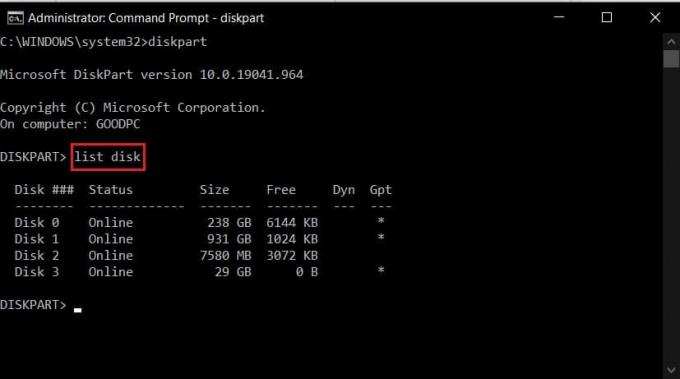
4. I listan, identifiera USB-flashenheten som du kommer att konvertera till installationsmediet.
5. Skriv sedan välj disk *x*för att välja din enhet och tryck på Enter-tangent.
Notera: Se till att istället för *x*, anger du enhetsnumret på din USB-enhet.

6. Skriv nu rena kommandot och tryck på Enter-tangent för att torka USB-enheten.
7. När enheten har rengjorts, skriv konvertera mbr & tryck på Enter för att utföra kommandot för att konvertera USB-enhet till MBR-format.
8. Du borde få Diskpart konverterade den valda disken till MBR-format meddelande.
Öppna verktyget Media Creation igen och se om problemet är löst.
Läs också:Fixa Windows Update Download 0x800f0984 2H1-fel
Metod 7: Återställ verktyget för att skapa media
Om Media Creation felkod 0x80070456 0xa0019 problemet inte orsakas av en USB-enhet kan du försöka återställa själva verktyget. Du kan följa stegen som nämns nedan för att säkert återställa Media Creation Tool.
1. Logga in till din dator som administratör.
2. tryck på Fönsternyckel, typ Kontrollpanel, klicka sedan på Öppen.

3. Nu, ställ in Visa efter funktion till Stora ikoner.

4. Här, lokalisera och klicka på Alternativ för filutforskaren.
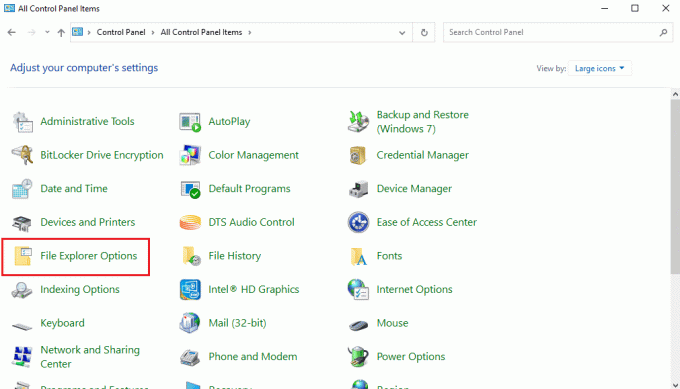
5. Navigera till Se flik.
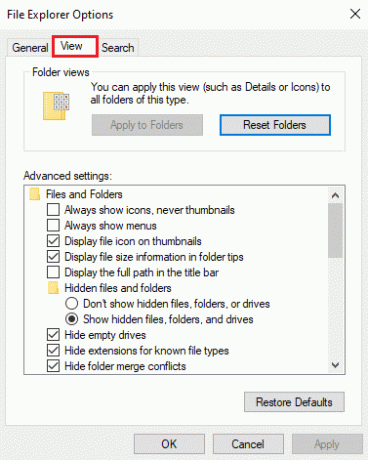
6. Under Dolda filer och mappar, Klicka på Visa dolda filer, mappar och drivrutiner.
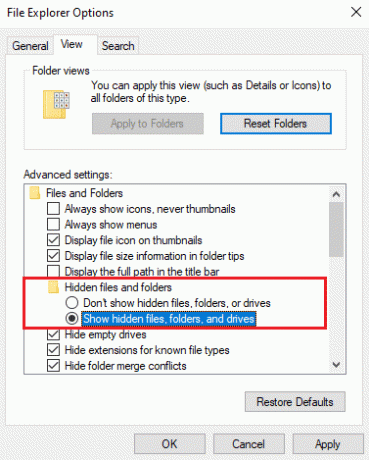
7. Klick Tillämpa och då OK för att spara ändringarna.
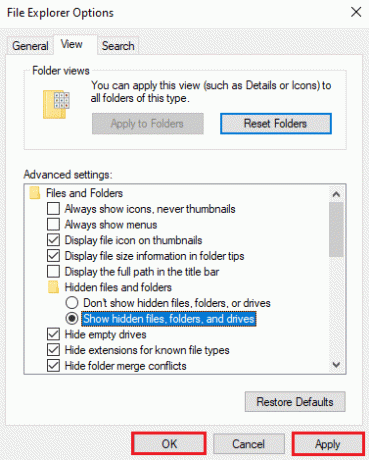
8. Dubbelklicka på i skrivbordsfönstret Denna PC.

9. Dubbelklicka på din rotenhet (vanligtvis C:-enheten)
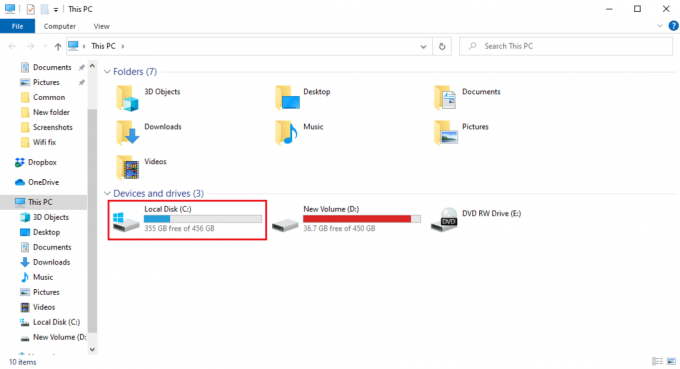
10. Navigera i $Windows.~WS och $Windows.~BT mappar.

11. Välj och tryck radera nyckel båda mapparna.
12. Stäng nu Utforskaren fönster.
13. Följ vår guide för att använd Diskrensning i Windows 10 och ta bort de tillfälliga filerna.

14. När skivrensningsprocessen är klar öppnar du verktyget för att skapa media och omstartskapandeprocessen för Windows 10.
Notera: En av de ytterligare metoderna som många användare tyckte var användbara är att installera KB4505903-uppdateringen för Windows 10 manuellt. Läs vår guide på hur man laddar ner och installerar de senaste uppdateringarna för Windows 10 och följ metoden för att manuellt installera uppdateringar i den.
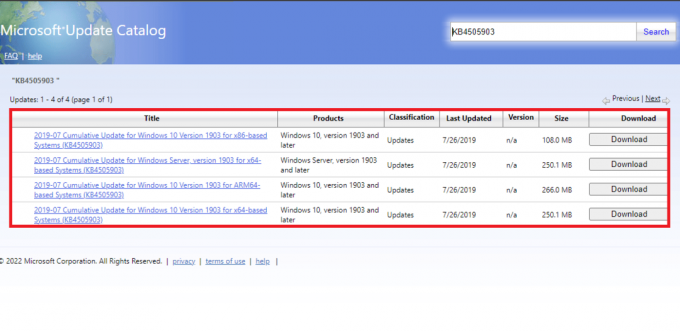
Vanliga frågor (FAQs)
Q1. Vad orsakar fel med Media Creation Tool?
Ans. Det kan finnas flera orsaker till att fel uppstår med Media Creation Tool. Några av de vanliga orsakerna inkluderar otillräckligt utrymme och systemfel.
Q2. Hur fixar man fel i Media Creation Tool?
Ans. De flesta av problemen med Media Creation Tool kan fixas av byta USB- eller mediaenheter. I vissa fall kan du behöva återställa verktyget.
Q3. Hur kan jag installera Windows via en USB-enhet?
Ans. Du kan uppgradera eller installera Windows 10 på en USB-enhet via Verktyg för att skapa media. Det här verktyget är utvecklat av Microsoft för att ge enkel säkerhetskopieringsinstallation av Windows.
Rekommenderad:
- 11 bästa 3D-emulator-nedladdning för Android APK
- Åtgärda felkod 541 i Windows 10
- Fixa felkod 0x8009000f 0x90002 i Windows 10
- Åtgärda fel 42127 Cab Archive är skadat
Vi hoppas att den här guiden var till hjälp för dig och att du kunde fixa felkod 0x80070456 0xa0019. Låt oss veta vilken metod som fungerade för dig. Om du har några förslag eller frågor, vänligen meddela oss i kommentarsfältet.
Elon är en teknisk skribent på TechCult. Han har skrivit instruktionsguider i cirka 6 år nu och har täckt många ämnen. Han älskar att ta upp ämnen relaterade till Windows, Android och de senaste tricken och tipsen.



